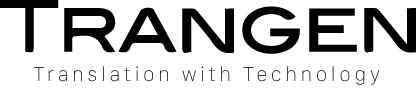memoQ機能紹介 (2) 一括置換機能で行頭の空白を削除する
memoQの便利な機能を紹介するシリーズ、今日は一括置換機能の紹介です。一括置換は検索と置換を一括で行う機能で、テキストエディタによくある機能ですね。今回はmemoQが複数ファイルを対象として一括置換ができるのを紹介します。実際に一括置換で行頭の空白を消してみます。
検索置換で出来ること
一括置換の前に、検索置換の紹介をしましょう。検索と置換の機能はテキストエディタでおなじみなので一度は使用したことがあると思います。用語を一括で訂正したり、記号の使い方を統一したりと無限の使いみちがありますね。
検索置換では正規表現を使用できます。正規表現を使用すると、この検索と置換の幅が一気に広がります。
正規表現の簡単な紹介とサンプル
正規表現は何でしょうか。Wikipediaの正規表現のページでは以下のように紹介されてます。
正規表現(せいきひょうげん、英: regular expression)とは、文字列の集合を一つの文字列で表現する方法の一つである
難しい表現ですね。まず正規表現は英語でRegular Expressionと呼ぶ、と。略してRegexpなんて書いたりします。
次の「文字列の集合」とは何でしょう。これは「おはようございます。」「123456789」「hello」などの文字の集まりの数学的な呼び方ですね。意味は割とそのまんまで文字がの集まり、です。
最後の文字列の集合を一つの文字列で表現する」、これが正規表現の機能なんです。
よく、ファイルの拡張子を紹介するところで*.txtなんて表記をみかけます。この * が正規表現なんです。この * 1文字で拡張子.txtの前のファイル名の部分をすべて表現しているんです。
サンプル
ではここで実用的なサンプルを紹介しましょう。
検索:^\s+
この正規表現で、行頭にある空白を全て検索できます。詳しくて見ていきます。
-
^は行頭の位置を示す記号です。正規表現では文字ではなくて位置を示すこともできます。例えば、「abc」という文字があったら、^はaの前の位置を表します。 -
\sは空白全般です。全角空白・半角空白などもこの指定で全てカバーできます。 -
+記号は「前にある文字の1文字以上の繰り返し」を示す記号です。今回ですと「空白が1文字以上ある場合」になります。空白が1個でも1000個でもマッチします。\sと組み合わせることでこういうことができるます。
検索した後に、置換文字列を空に設定すれば行頭の空白を全て削除出来ます。
行頭の空白を削除する
では先程の正規表現をmemoQの一括置換で試してみましょう。行頭に空白のあるサンプルファイルを用意しました。

この行頭空白を一括置換で削除してみます。
プロジェクトホーム画面に戻ってリボンから検索をクリックします。
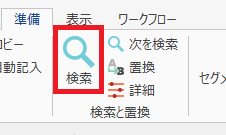
検索画面が表示されました。正規表現を有効にするマーク <・> をクリックして正規表現を有効にします。先程紹介した行頭空白にマッチする正規表現 ^\s+ を入力しました。
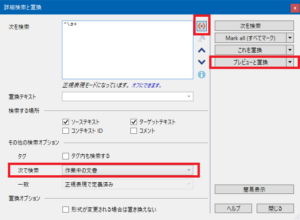
ここで「次で検索」のところで「すべての文書」を選択することで、プロジェクトの全ファイルを対象に置換処理ができます。今回は作業中の文書を検索しましょう。
置換するには「プレビューと置換」の下にある「Replace all(すべて置換)」をクリックします。ちなみに、「プレビューと置換」を選ぶと、置換前と後が表示されるので、実際に置換する前に確認可能です。
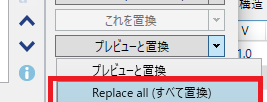 では対象ファイルを開いてみましょう。先程空白のあった箇所が削除されています!
では対象ファイルを開いてみましょう。先程空白のあった箇所が削除されています!
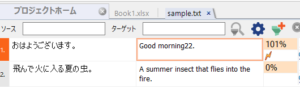
一括置換はとても便利な機能です。
例えば翻訳中に目印としてマークした記号なんかを一括置換で削除したり、括弧を「から『に変更する指示が入った場合すぐに対応できたり、色々な応用ができます。
ぜひ試してみてください。